setări de printare
Se întâmplă adesea. asta. trimiterea unui document Excel pentru a imprima. obținem la ieșire un rezultat neașteptat. sau masa nu se încadrează în lungime. o largă conduce câteva foi. Să recunoaștem. modul de configurare a imprimării o foaie de lucru Excel și cum se imprimă numai partea necesară a tabelului. Nu uita despre comenzile rapide de tastatură Ctrl + P - apel la un meniu de imprimare foaie de calcul Excel.
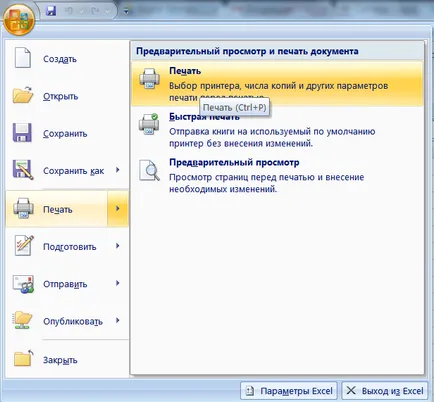
parametrii de imprimare sunt ajustate cu ajutorul meniului de funcții „File“ - sus butonul rotund din stânga. „Print“ este pe punctul de stânga. Partea stângă a ferestrei se deschide. în cazul în care veți vedea opțiunile de configurare de bază și tipul de document. în care acesta va fi trimis la imprimat. Comanda. Pentru a trimite un document la imprimantă. faceți clic pe "Print".
Cum de a alege zona de imprimare
Pentru a specifica programul. care parte a documentului dorim pentru a obține o copie pe hârtie. ia în considerare setările de imprimare primare. Există trei opțiuni:
- imprima întreaga carte;
- imprima foile activ / selectate;
- imprimați de selecție / gama.
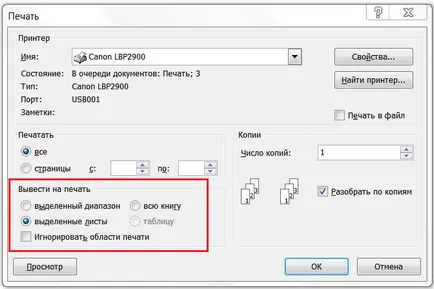
Dacă doriți să trimiteți pentru a imprima anumite foi de calcul Excel. click pe mouse-ul pe fiecare foaie dorită. de prindere simultan Ctrl (asa ca alege frunze grupul). atunci vom găsi în meniul „Imprimare foi activă“ și faceți clic pe butonul „Print“. Grupul de foi între două foi pot fi izolate SHIFT.
Pentru a imprima o anumită bucată de foaie selectați celula dorită și selectați meniul „printați intervalul selectat.“
Cum se configurează orientarea documentului (peisaj sau format portret)
În Excel, puteți alege între portret și orientarea peisaj în funcție. cât de multe rânduri și coloane, ne propunem să pună pe foaia. Cu un număr mare de rânduri este versiunea mai adecvată a cărții. și dacă trebuie să dețină o mulțime de coloane. alege un format de peisaj.
Mergem pe bandă Page Layout - secțiunea Pagină de configurare - Orientare

Cum să ajustați marginile de imprimare
Imprimarea Excel foaie de lucru. Cum se instalează scara?
Cu zoom-ul poate fi ajustat în funcție de dimensiunea optimă de hârtie a zonei de imprimare. Dacă vrem să dețină toate informațiile din spațiul de lucru pe o pagină de hârtie. trebuie să selectați fila „foaia Fit pe o singură pagină.“ Apoi, linia. și coloanele din tabel vor fi plasate pe o singură pagină. C poate fi, de asemenea, plasate pe o foaie de imprimare singur toate rândurile sau toate coloanele unui document utilizând această opțiune. să-l pună într-o formă ușor de utilizat.
Scala poate fi setată manual. Acest lucru se face cu ajutorul „Copiere setări personalizate“ element. Când vedeți o casetă de dialog cu parametrii. selectați tab-ul „Page“ opțiunea „Scale“, unde puteți seta zoomul sau numărul de pagini pe orizontală și pe verticală. la care doriți să plasați toate elementele din zona de imprimare.
Cum se imprimă comentarii
Dacă aveți nevoie pentru a imprima note. în setările de imprimare, selectați pictograma „Page Setup“. Apoi, în caseta vom găsi fila „List“, în cazul în care selectați „Print“. Pe lângă „Note“ va fi lansat o listă de trei opțiuni pentru a imprima note. Selectați țintă și imprimare. Citește mai mult aici.
Împărtășiți articolele noastre în rețelele sociale